Chiunque lavori con documenti PDF di grandi dimensioni conosce l'importanza dei segnalibri nei PDF. Ma la creazione di segnalibri non è un compito facile, ed è per questo che molti optano per la creazione automatica di segnalibri nei PDF. Ma per creare segnalibri automatici nei PDF è necessario disporre degli strumenti giusti.
Fortunatamente, questo articolo vi illustrerà una guida completa su come creare segnalibri PDF automaticamente.

In questo articolo
Vantaggi della creazione di segnalibri nei documenti PDF
Un segnalibro è un collegamento testuale in PDF che rimanda a un contenuto, a una pagina o a un'azione specifica. I segnalibri possono essere utili quando si leggono o si sfogliano file PDF di grandi dimensioni. La creazione di segnalibri nei documenti PDF offre i seguenti vantaggi:
● È sufficiente cliccare sul testo collegato per accedere a questa pagina, indipendentemente dalle dimensioni del documento, per facilitare la navigazione.
● I segnalibri possono aiutare a risparmiare tempo, consentendo di trovare rapidamente il contenuto che si sta cercando. Facendo clic sul testo del collegamento nel pannello dei segnalibri, si accede direttamente alla pagina in questione. Non è necessario scorrere manualmente il documento per trovare il contenuto desiderato.
● I segnalibri conferiscono ai file PDF un aspetto più professionale. Quando gli altri vedono i vostri segnalibri, danno un'immagine di coerenza e professionalità.
● Aumento della produttività - La creazione di segnalibri per i contenuti PDF consente di concentrarsi su ciò che interessa, in modo da dedicare più tempo ai contenuti necessari ed essere più produttivi.
Una guida passo-passo su come creare automaticamente segnalibri nei PDF
Per creare automaticamente segnalibri dai PDF, è necessario il software PDF giusto. Fortunatamente, non è necessario, PDFelementè lo strumento giusto per voi: il programma ha la potenza e le funzionalità per creare e personalizzare i segnalibri in base alle vostre esigenze.
PDFelement crea automaticamente segnalibri PDF utilizzando gli stili dei titoli PDF; se il PDF contiene già dei segnalibri, è possibile sovrascriverli, annullarli o aggiungerne di nuovi.
Il vantaggio di PDFelement è che crea segnalibri in modo preciso e semplice, è ricco di funzioni, veloce, facile da usare e conveniente.
Come posso creare automaticamente segnalibri nei PDF con PDFelement
I passi seguenti spiegano come utilizzare PDFelement per creare automaticamente segnalibri dai file PDF.
Passo 1Scaricare Wondershare PDFelement e installarlo sul computer. Avviatelo per visualizzare la finestra principale, quindi fate clic sul pulsante "Open PDF" in basso a sinistra per scaricare il file PDF di destinazione.
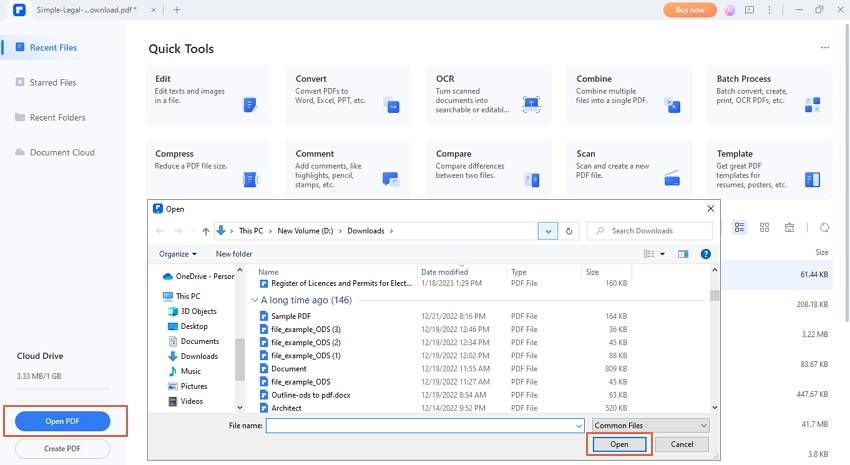
Passo 2Una volta scaricato il PDF, cliccare sulla scheda "Visualizza" e sul pulsante "Segnalibro automatico". In altri casi, il programma creerà automaticamente un segnalibro quando si apre il file PDF nell'interfaccia.
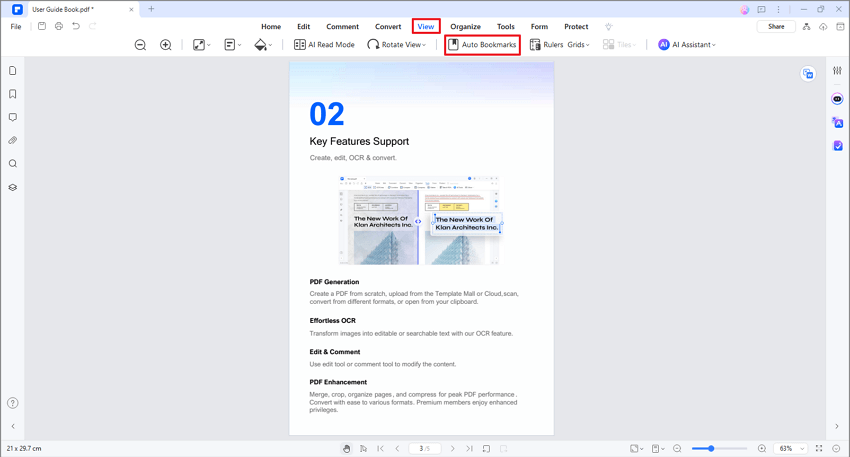
Passo 3Se il PDF contiene segnalibri, sullo schermo apparirà una finestra pop-up. È possibile sovrascriverli, aggiungerli alla fine o annullarli. Cliccare sul pannello Segnalibri per visualizzare l'elenco dei segnalibri.
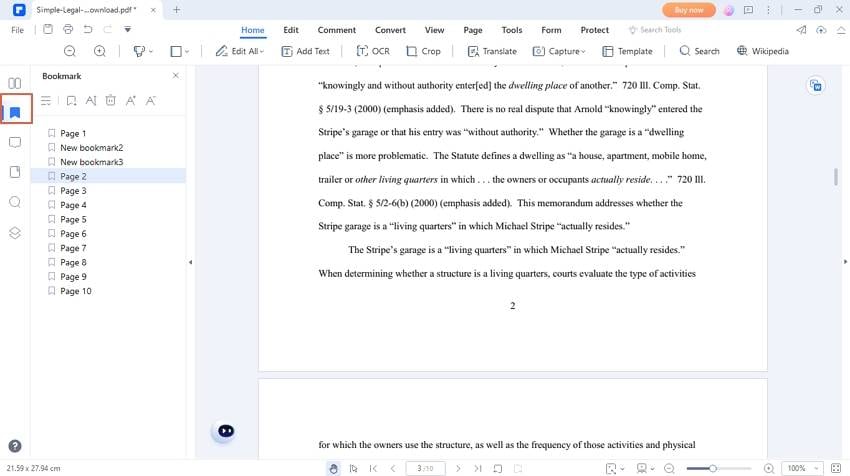
Altri modi per creare segnalibri manualmente
Va notato che PDFelement non si limita a un solo modo di aggiungere segnalibri ai PDF. Oltre a creare automaticamente i segnalibri nei PDF, PDFelement consente anche di aggiungerli manualmente. Il processo è rapido, semplice e diretto. Chiunque può farlo, anche se non ha esperienza.
Una volta aggiunto un segnalibro, è possibile modificarlo in base alle proprie esigenze. È possibile aggiungere segnalibri a pagine, testo o attività in un documento PDF. Il bello di PDFelement è che è possibile rinominare, aggiungere sottoelementi, definire la destinazione dei segnalibri ed espandere o chiudere i segnalibri in base alle proprie preferenze.
Come si creano manualmente i segnalibri con PDFelement
I passi seguenti descrivono come aggiungere manualmente i segnalibri a un PDF utilizzando PDFelement.
Passo 1 Innanzitutto, scaricate e installate Wondershare PDFelement sul vostro computer. Una volta completata l'installazione, avviare il programma per accedere alla finestra principale. Andate nell'angolo in basso a sinistra del programma e fate clic sul pulsante "Apri PDF". Selezionate il file PDF di destinazione nella finestra di esplorazione dei file e fate clic su "Apri" per scaricarlo.
Passo 2Una volta completato il download, andare alla pagina/sezione a cui si vuole aggiungere un segnalibro. Spostarsi nel riquadro di sinistra e cliccare sull'icona "Segnalibri". Il pannello "Segnalibri" apparirà sulla destra.
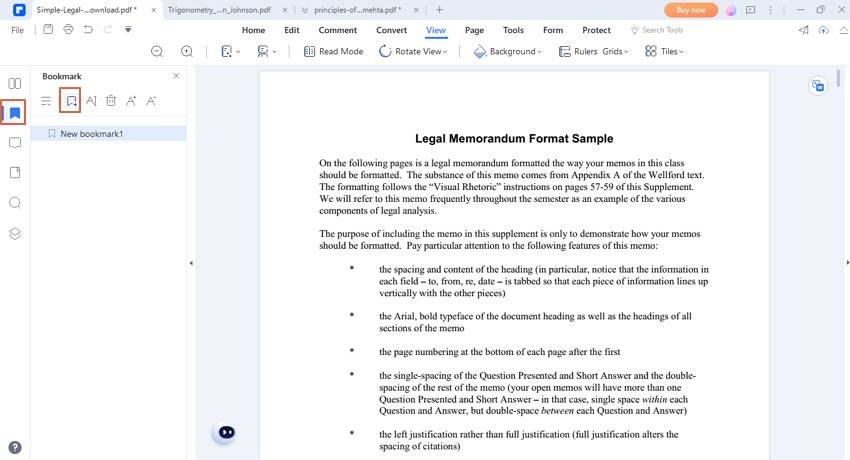
Passo 3Cliccare sul pulsante "Aggiungi un segnalibro" e il programma creerà il segnalibro per voi. È possibile assegnare al segnalibro un nome a piacere.
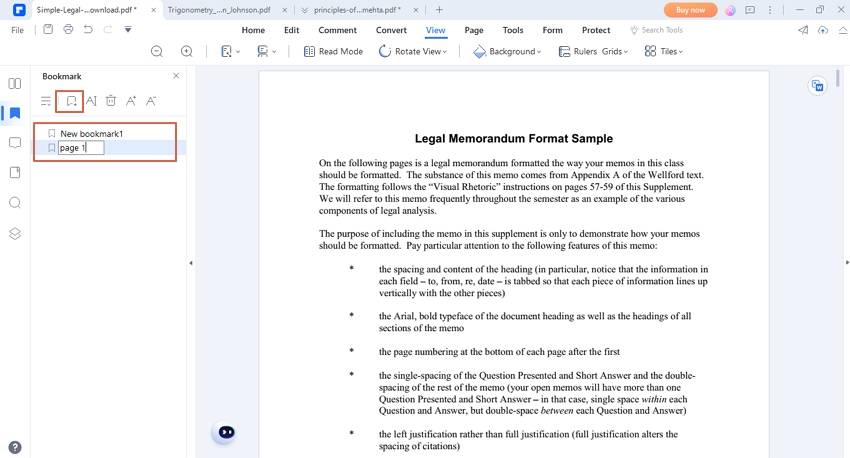
Suggerimenti per creare utili segnalibri PDF
Creare segnalibri PDF utili sembra facile, ma può essere difficile. Tutti vogliono un modo semplice per creare segnalibri PDF utili. I segnalibri devono essere professionali, funzionali e organizzati.
La buona notizia è che non è necessario spendere una fortuna o rivolgersi a un professionista. Potete farlo da soli se seguite i consigli giusti. Ecco alcuni dei nostri migliori consigli per creare utili segnalibri in PDF:
-
Se si utilizzano i segnalibri automatici, provare a utilizzare stili di formattazione del testo diversi per i vari livelli di titoli: questo aiuterà il programma a creare i segnalibri in modo preciso e fluido.
-
Per un'esperienza e un servizio ottimali, utilizzate un buon generatore di segnalibri PDF che disponga di un'ampia gamma di funzioni per la creazione di segnalibri PDF utili. Gli strumenti di qualità inferiore non sono in grado di creare segnalibri utili e possono rovinare l'esperienza dell'utente.
-
Scegliete un nome appropriato per il vostro segnalibro, in modo che sia facile da trovare.
-
Se il PDF contiene già dei segnalibri, è possibile sovrascriverli, cancellarli o aggiungerli a un elenco esistente.
-
Una volta creato un segnalibro, aprirlo per verificare che sia stato creato il segnalibro corretto.
-
Non create troppi segnalibri, perché il pannello dei segnalibri potrebbe apparire poco pratico e poco professionale.
Perché i segnalibri automatici sono utili per sfogliare i documenti?
I segnalibri automatici sono utili perché automatizzano il processo di creazione dei segnalibri ed evitano le noiose operazioni manuali. Proprio come i segnalibri tradizionali, i segnalibri automatici consentono di navigare rapidamente e facilmente verso le pagine desiderate.

Ecco alcuni dei motivi per cui i segnalibri automatici sono utili per sfogliare i documenti:
-
I segnalibri vengono creati in base allo stile del carattere del titolo, dei capitoli, ecc. Essi facilitano la navigazione verso le aree/sezioni chiave del file PDF.
-
Consente agli utenti di creare automaticamente segnalibri con diversi attributi. Con gli attributi definiti, Auto Bookmark crea segnalibri utili.
-
I segnalibri automatici sono utili perché catturano le sezioni/aree importanti del PDF, in modo da non dover lottare per trovare il segnalibro desiderato.
-
La creazione automatica di segnalibri è facile. Ogni programma svolge la maggior parte del lavoro, risparmiando tempo.
-
I segnalibri automatici hanno un aspetto professionale e sono facili da pubblicare.
Domande frequenti
Molti utenti desiderano inserire automaticamente i segnalibri nei PDF, ma ci sono ancora alcuni punti oscuri sul segnalibro automatico che impediscono a molti di godersi l'esperienza. Vediamo alcune domande frequenti sul segnalibro automatico nei PDF e le relative soluzioni.
D1. Come si aggiungono segnalibri automatici a un PDF?
Aggiungere segnalibri automatici ai PDF è più facile a dirsi che a farsi, ma non è nemmeno un compito difficile. Il segreto sta nel trovare il giusto software di modifica dei PDF, che è un vero e proprio cambiamento e non dovrebbe mai essere sottovalutato. Esistono innumerevoli strumenti per l'editing dei PDF, ma solo alcuni offrono il servizio migliore.
Fortunatamente, Wondershare PDFelement è il software di editing PDF che fa per voi. È dotato di un'incredibile funzione di segnalibro automatico che rivoluziona il modo di contrassegnare i file PDF. Scaricate l'applicazione e utilizzatela per aggiungere automaticamente i segnalibri ai file PDF di tutti i tipi e dimensioni.
D2. Come posso aggiungere rapidamente dei segnalibri a un PDF?
Esistono alcuni metodi collaudati per aggiungere segnalibri ai PDF. Tuttavia, variano in termini di complessità e velocità. Se si desidera aggiungere segnalibri ai PDF in modo rapido, il modo migliore è utilizzare il bookmarking automatico. La buona notizia è che PDFelement offre una potente funzione di segnalibro automatico. Non c'è bisogno di lottare: basta lanciare PDFelement e utilizzare la funzione di bookmarking automatico per aggiungere automaticamente i segnalibri ai PDF in modo semplice e veloce. La maggior parte del lavoro viene svolto dal programma stesso, risparmiando così tempo ed energia.
D3. Come posso aggiungere rapidamente dei segnalibri a un PDF?
Aggiungere segnalibri a un file PDF è una cosa, ma conservarli è un'altra. Se vi state chiedendo come aggiungere e mantenere i segnalibri in un file PDF, ecco un metodo semplice.
Trovate uno strumento di editing PDF appropriato, come PDFelement, per iniziare. Utilizzare PDFelement per aggiungere segnalibri, se necessario. È possibile personalizzarli automaticamente o manualmente, a seconda delle proprie esigenze. Una volta soddisfatti dei segnalibri aggiunti, è il momento di salvare il PDF con i segnalibri.
Andare al menu "File" e selezionare l'opzione "Salva con nome". Selezionare la cartella di destinazione e fare clic su "Salva" per salvare i segnalibri. È anche possibile esportare i file dei segnalibri in una piattaforma cloud appropriata, come Google Drive, Dropbox, Docs Cloud o Box. Il documento salvato manterrà i segnalibri aggiunti.
Conclusione
La creazione automatica di segnalibri nei PDF può rendere più efficiente il vostro lavoro. Ma è importante sapere come creare segnalibri automatici nei PDF. È chiaro che trovare lo strumento giusto per creare segnalibri può cambiare le carte in tavola.
Fortunatamente, non dovete andare lontano perché Wondershare PDFelement fa il lavoro per voi. Questo strumento offre la migliore esperienza di segnalibro automatico, motivo per cui è utilizzato da milioni di persone in tutto il mondo. Scaricate Wondershare PDFelement e iniziate a contrassegnare automaticamente i vostri PDF come mai prima d'ora.
 100% sicuro | Senza pubblicità |
100% sicuro | Senza pubblicità |

